Освежите, поново инсталирајте или вратите Виндовс 8
У оперативном систему Виндовс 8(Windows 8) заправо имате три главне опције за опоравак оперативног система: освежавање, поновна инсталација и враћање. Иако се све ове опције могу користити за опоравак оперативног система Виндовс(Windows) , све оне раде мало другачије.

Сваки од следећих метода опоравка оперативног система Виндовс 8(Windows 8) врши одређену врсту ресетовања оперативног система:
- Освјежи
- Поново инсталирај
- Ресторе
Одабиром одговарајуће методе опоравка за ваш конкретни сценарио, можда ћете моћи да уштедите време и поново правилно инсталирате Виндовс . (Windows)Ево неколико савета за коришћење сваке од главних метода опоравка.
Освежи –(Refresh –) Можете да освежите без губитка фотографија, музике, видео записа и других личних датотека
Опција Виндовс 8 (Windows 8) Рефресх(Refresh) вам омогућава да освежите Виндовс(Windows) док и даље чувате своје личне датотеке и податке које сте сачували на рачунару. Као што је описано у Виндовс 8(Windows 8) , ево шта ће се догодити ако освежите(Refresh) рачунар:
Освежите свој рачунар(Refresh your PC)
- Ваше датотеке и подешавања персонализације се неће променити.
- Подешавања вашег рачунара ће бити враћена на подразумеване вредности.
- Апликације из Виндовс(Windows) продавнице ће бити сачуване.
- Апликације(Apps) које сте инсталирали са дискова или веб локација биће уклоњене.
- Листа апликација ће бити сачувана на радној површини.
Да бисте освежили рачунар у оперативном систему Виндовс 8(Windows 8) , почните тако што ћете покренути мени (menu)Цхармс(Charms) и кликнути на листу Подешавања(Settings) . Затим изаберите опцију Промени поставке рачунара .(Change PC Settings)
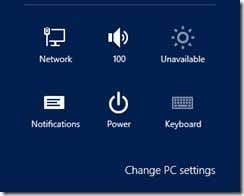
Померите се надоле до опште(General) листе и кликните на дугме Започни(Get started) које је наведено под Освежите свој рачунар без утицаја на ваше датотеке(Refresh your PC without affecting your files) .
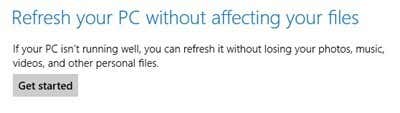
Такође можете погледати мој други пост о креирању сопствене резервне слике за Виндовс , која ће вам омогућити да инсталирате све своје апликације и програме, креирате своју слику и затим можете да вратите ту слику уместо да изгубите све своје програме.
Поново инсталирајте – Уклоните(Reinstall – Remove) све и поново инсталирајте Виндовс
Опција поновне инсталације оперативног система Виндовс 8(Windows 8) вам омогућава да потпуно поново инсталирате оперативни систем без потребе да ручно поново форматирате чврсти диск и инсталирате помоћу Виндовс 8(Windows 8) диска или УСБ(USB) уређаја. Када поново инсталирате Виндовс 8(Windows 8) користећи опцију Реинсталирај :(Reinstall)
- Све ваше датотеке, подаци, апликације, програми и Виндовс(Windows) подешавања ће бити уклоњени. Виндовс(Windows) ће се потпуно поново инсталирати и ваш рачунар ће се потпуно вратити на нову инсталацију Виндовс 8(Windows 8) .
- Никакви претходни ПЦ подаци или сачувани подаци неће бити пренети на нову инсталацију.
Да бисте поново инсталирали Виндовс 8(Windows 8) , почните тако што ћете покренути мени Цхармс(Charms menu) и изабрати листу Подешавања(Settings) . Изаберите опцију Промени подешавања рачунара(Change PC settings) из менија.

Померите се надоле до опште(General) листе и изаберите је. У подменију са десне стране пронађите опцију Уклони све и поново инсталирајте Виндовс и кликните на дугме (Remove everything and reinstall Windows)Започни(Get started) .
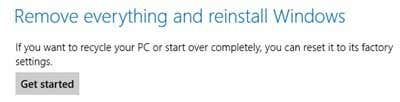
Враћање – Вратите Виндовс(Restore Windows) од ранијег времена(Time) ( Тачка враћања система(System Restore Point) )
Опција Виндовс 8 (Windows 8) Ресторе(Restore) вам омогућава да вратите или вратите Виндовс(Windows) на раније време када је креирана тачка за враћање система . (System Restore)Ова опција враћа Виндовс(Windows) у стање тачке за враћање система(System Restore) . Ево неколико детаља о томе како функционише опција Ресторе :(Restore)
- Враћање система не утиче на ваше документе, слике или друге личне податке.
- Недавно инсталирани програми и драјвери могу бити деинсталирани.
Прочитајте мој пост о томе како enable/disable and use System Restore . Да бисте вратили Виндовс 8(Windows 8) , почните покретањем контролне табле(Control Panel) . Са контролне табле(Control Panel) померите се надоле до листе за опоравак(Recovery) и кликните да бисте је изабрали.

У прозору Рецовери(Recovery) изаберите опцију Опен Систем Ресторе .(Open System Restore)

Ово ће покренути панел за враћање система(System Restore) , где можете да изаберете тачку за враћање система на коју ћете вратити (System Restore)Виндовс(Windows) .
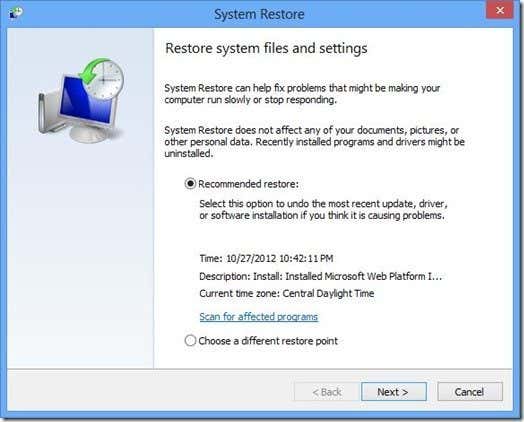
То су три главна начина за опоравак оперативног система у оперативном систему Виндовс 8(Windows 8) . Такође, погледајте мој други пост о томе како очистити инсталацију Виндовс 10(clean install Windows 10) . Уживати!
Related posts
Како инсталирати и омогућити нови језик приказа у оперативном систему Виндовс 8
Како вратити Виндовс 8 у почетно чисто стање помоћу Ресет
Где се чувају позадине радне површине и закључаног екрана у оперативном систему Виндовс 8
Како да креирате диск за опоравак на УСБ меморијској картици у Виндовс 8 и 8.1
Решавање проблема у оперативном систему Виндовс 8 (8.1) „Нисмо могли да се повежемо на продавницу“
9 Виндовс 7 функција и апликација које више не постоје у оперативном систему Виндовс 8
Како да користите Акциони центар у Виндовс 8 и 8.1 да бисте заштитили свој рачунар
Шта учинити када Виндовс 8 каже да ваш оригинални кључ производа није важећи?
Како извршити надоградњу на Виндовс 8 са Виндовс 7, Виндовс Виста или раније
Како да конфигуришете Виндовс 8 апликације унутар којих вршите претраге
Како да прилагодите област за обавештења у Виндовс 7 и Виндовс 8
Како извршити потпуно искључивање у оперативном систему Виндовс 8
Како натерати Виндовс 8 да привремено открије лозинку коју сте управо унели
Рецензија књиге - Водич за штреберке за Виндовс 8
9 начина да покренете Виндовс 8 или Виндовс 8.1 у безбедном режиму
Како заказати скенирање вируса помоћу уграђеног антивируса у Виндовс 8
Преузмите пречицу на радној површини до почетног екрана оперативног система Виндовс 8
Како уклонити мрежне локације мапиране као дискове у оперативном систему Виндовс 8
Како инсталирати Виндовс 8 РТМ на рачунар -
5 практичних подешавања регистра за Виндовс 8/8.1
